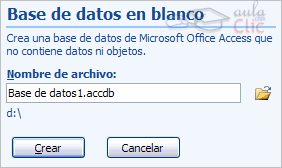Buenas Días en el siguiente posr voy a seguir desarrollando herramientas de acces que eran totalmente desconocidas para mi al igual que el programa y le puede cervir de mucho a la hora de enviar cartas, notas, etc.
C 53: CÓMO COMBINAR DATOS DE ACCESS A WORD.
PASO 1: Lo primero que debemos hacer es abrir un documento de Word.
PASO 2: Luego, debemos ir a la ficha CORRESPONDENCIA y seleccionar la opción INICIAR COMBINACIÓN DE CORRESPONDENCIA. Nos desplegará una lista con opciones, de las cuales podemos elegir: CARTAS, MENSAJES DE CORREO ELECTRÓNICO, SOBRES, ETIQUETAS, DIRECTORIO, Etc.
PASO 3: En el siguiente paso elegir la opción SELECCIONAR DESTINATARIO, también se nos desplegara una lista con 3 opciones: ESCRIBIR NUEVA LISTA, USAR LISTA EXISTENTE, SELECCIONAR DE LOS CONTACTOS de OUTLOOK.
PASO 4: Si elegimos USAR LISTA EXISTENTE, nos abrirá un cuadro de diálogo en el que podremos seleccionar el archivo de Access con el cual queremos combinar los datos.
PASO 5: Luego para insertar los campos debemos hacer clic en la opción INSERTAR CAMPO COMBINADO, se desplegará una lista con los campos que posee esa tabla en ACCESS. Seleccionar lo que deseemos.
PASO 6: Una vez que hemos realizado el paso anterior, hacemos clic en VISTA PREVIA DE RESULTADOS, la cual nos muestra los datos que tiene la tabla.
+-+finalizar+y+combinar.jpg)
PASO 7: Por último hacer clic enFINALIZAR Y COMBINAR, se nos abrirá una lista desplegable con diferentes opciones.
PASO 8: Nos aparecerá un cuadro de diálogo que nos permitirá elegir los registros a combinar. Si elegimos la opción TODOS, la carta por ej. se duplicará para todos los registros que tengamos cargados en la tabla.
C 54: CÓMO FILTRAR Y ORDENAR LOS DATOS:
+-+filtrar+y+ordenar.jpg) PASO 1: Para filtrar u ordenar los datos, por ej. que tengamos clientes diferentes y queremos agruparlos por provincia, debemos seleccionar la opciónEDITAR LISTA DE DESTINATARIOS.
PASO 1: Para filtrar u ordenar los datos, por ej. que tengamos clientes diferentes y queremos agruparlos por provincia, debemos seleccionar la opciónEDITAR LISTA DE DESTINATARIOS.
PASO 2: Cuando nos aparezca el cuadro seleccionar la opciónFILTRAR. Luego seleccionar el campo que se quiere filtrar, la comparación y con que se lo quiere comparar. Luego aceptar.
Saludos: luna Matias
FUENTE:
- Material brindado en clases.













+-+combinar+datos+de+access+a+word.jpg)
+-+seleccionar+destinatarios.jpg)
+-insertar+campo+combinado.jpg)
+-+finalizar+y+combinar.jpg)
+-+filtrar+y+ordenar.jpg)